X-Planeは毎日のように進化が続いているフライトシミュレーターソフトです。
そのため関連するアドオンソフト(有料の機体やシナリーおよびユーティリティーソフト。ユーティリティーソフトはプラグインと呼ばれます)も常にバージョンアップが行われています。そこで改めてX-Plane10を使いこなすためのヒントを書きたいと思います。
X-Plane10
X-Plane10の多くの「最新の」アドオンは64ビットのパソコンでしか動きません。
まずX-Plane10はどこで買えるかですが、公式日本語販売サイトがあります。
英語版はダウンロードおよびDVDでの購入はこちらです。
なお、日本語版と言ってもメニューの一部が日本になっているだけで、英語の部分も残っています。また英語版を買ってもメニューの設定で日本語表示を出すことができます。
X-Plane10を動かすパソコンに必要な性能はこちらに書いてあります。特にグラフィックスの性能が低いとスムーズに動かなかったりフリーズします。
X-Planeはマイクロソフトのフライトシミュレーターと違って、ソフトが頻繁に更新されます。最初はBETA版で更新され、安定したところで公式版が更新されます。X-Planeを持っている方はご存知だと思いますが、ソフトの更新を行うインストーラーがあります。
X-Planeを買って、使うところまでは、インタークラフト社が出しているマイクロフライトマガジンに書いてありますので、まだ読んでない方はぜひ読んでみてください。
そしてX-Planeにもユーザーがさまざまなアドオンソフトを開発してアップロードしてあるサイトがあります。X-Plane単体にはない便利な 機能や、各種のシナリー、機体などをダウンロードできます。なお、シナリーについてはマイクロソフトのフライトシミュレーターのシナリーを変換して使うこ とができます。しかし、結構エラーになるところが多いので、それはちょっと残念です。
まずそのサイトですが、X-Plane.orgという以下のサイトです。
まずアカウントを作成します。もちろん無料です。上の写真に見える、Create Accountというところをクリックします。そして以下の欄に記入します。
メールによる認証などがあってアカウントができたらログインします。そして一番上のメニューにある、Downloadを選びます。
するとこのようなページが出てきます。機体、シナリーなど、いろいろありますので、好きなものをダウンロードして使うことができます。ただ、X- Planeのソフトはウィンドウズへの登録は行わないで使うソフトです。ですからこれを起動するときもご自身でX-Planeのディレクトリーを開き、 X-Plane.exeのファイルをクリックして起動します。
同じようにアドオンソフトでもダウンロードしたファイルを解凍した後は、たいていの場合、自分でディレクトリーにコピーしなければなりません。X- Planeのディレクトリーの中のどこにコピーするかは、たいてい説明書きが同梱されていますから、それを読んでみてください。
またX-Plane10のDVDを買った方は、X-Planeのサイトからインストーラーとアップデート用のソフト(2つが一緒になった1つのソフト)をダウンロードして使うことになります。

このページのなかほどにOSごとにダウンロードのリンクがありますから、お使いのOSに合わせてクリックし、ダウンロードして使ってください。
一般的に、X-Planeバージョン10のトップディレクトリー、X-Plane10はデフォルトでは、パソコンのデスクトップ上に作成されます。ただし、X-Planeはウィンドウズに登録は行いません。ですからどこに移動させてもそのディレクトリーから起動できますし、ひとつのパソコンにアップデート時の予備を含めて2セットインストールすることも可能です。
このディレクトリーに入ると、そこにいくつか実行形式ファイルがあります。
Plane-Maker.exe
まず最初が64ビットマシーンでX-Planeを動かす時に使うファイル、次が32ビットマシーンで動かす時に使うファイル、3つ目が飛行機の改造あるいは航空管制(ATC)で使うコールサインを変更する時に使うファイルです。なお、2016年1月現在、X-Plane10の正式バージョンは10.42。最新の多くのアドオンは32ビットマシーンのサポートは終わっており、64ビットマシンでしか動きません。
X-Plane10は頻繁にバージョンアップされ、インターネットから最新バージョンをダウンロードして使います。ですからインターネットにつながっていないとバージョンアップの方法が事実上なく、新しいアドオン機体などが使えなくなります。
バージョンアップには正式なバージョンアップとベータバージョンのアップがあります。ベータの場合は今まで動いていたアドオン機体やプラグインが動かなくなることがあります。その場合は以前のバージョンに戻せばOKです。
したがってインターネット接続はほぼ必須です。
この原稿を書いている時点での最新バージョンは10.22です。(16年1月6日現在10.42)
それから現在のX-Plane10はCPUが32ビットのバージョンと64ビットのバージョンがあります。しかし今後は64ビットだけになりますので、コンピュータのOS、ハードは64ビットのソフトに対応している必要があります。
またX-Plane10のソフトにはインストールソフトはついていません。自分でディレクトリーを作ってそこにコピーします。ウインドウズへの登録もありませんから、起動時にはインストールしたディレクトリーに行って実行ファイルをダブルクリックして起動します。
言語ですが、英語が基本です。しかしインストール後に設定の変更の画面から、日本語を含めて他言語に変更できます。ただし、ジョイスティックやキーの設定の部分、飛行場の名称、プラグインなどの部分は英語のままです。
現在の空港の天気(METAR)はインターネットから自動的にダウンロードされます。
有料の機体、シナリー、プラグイン(アドオンソフト)等はいくつかのサイトで販売されています。
まず一番中心になるのが、X-Plane.org ストアーです。機体、シナリー、ユーティリティーなど最近はだいぶ内容が充実してきました。大抵のメーカーのソフトはここから買えます。
購入した機体のバージョンアップは、購入時のダウンロードサイトから新しいバージョンのソフトをダウンロードすることで行われます。このストアーに 購入履歴のページがありますから、そこに行ってダウンロードするファイルの名前を確かめます。バージョンアップされると名前が変更されています。
バージョンアップはこのサイトが最初に行われるので、購入もこのサイトのほうがよいと思います。
それから、X-Aviationも数々のユニークな機体やユーティリティーを出しています。
そして、FlySimは727、732、Q400を出しています。
Pilot'sは現在気象ソフトを出しています。よく紹介するFS Global Real Weatherはこちらから買います。
無償ダウンロードはこちらです。
有料機体、シナリー、ユーティリティーのインストールは一般にインストールソフトがついていません!
機体はAircraft、シナリーはCustom scenery、ユーティリティーはResources/pluginsのディレクトリーにコピーします。ただし、ソフトによってこれと異なる取り扱いをするものがあります。
機体データは、トップディレクトリーの下にある、Aircraftというディレクトリーの下に、機種ごとに並んでいます。機体データをダウンロードしてきたら、ディレクトリーごと、このディレクトリーにコピーすればたいてい動きます。
なお、大型旅客機は、Aircraftのディレクトリーの下にある、Heavy Metalというサブディレクトリーの下に並んでいます。また小型機は、General Aviationというサブディレクトリーの下に並んでいます。
シナリーを追加する時の注意
またシナリーを追加する場合は、トップディレクトリー(X-Plane 10)の下にある、Custom Sceneryに空港ごとに追加します。
ここでCustom Sceneryへの登録について注意があります。ほとんどのアドオンシナリーは空港ごとにシナリー名がついたディレクトリーになっていますから、Custom Sceneryの下にディレクトリーごとコピーすればOKです。
またよく見るとシナリー名を書いたディレクトリーの下にもうひとつシナリー名の書いたディレクトリーがあって、その下に各種のデータが入っていることがあります。そのときは下のほうのディレクトリーをCustom Sceneryにコピーします。
さらになかには追加してプラグインの設定が必要なものもあり、そういうシナリーは必ず説明がついていますから、読んで設定してください。ちなみにX-Planeのプラグインはルートディレクトリーの下のResouces/Plugins/にあります。
あ るいはなかには完全な実行形式になっていて(ウィンドウズで言うexeファイル)、それを実行すれば全部インストールされるものもあります。その場合、た いていはX-Plane10のルートディレクトリーを指定するようになっていますから、それを指定すると自動でインストールしてくれます。
そ して最近のX-PlaneではCustom Sceneryへ登録されたシナリーは次に起動するときに一度全部チェックされて、シナリー名がこのディレクトリーのなかにある scenery_pack.iniというファイルに順に書き並べられます。新たに追加したシナリーが一番上に追加されます。
ここでもし空 港のシナリーそのものではなくて、シナリーに使うライブラリー解像度を上げるメッシュシナリーを追加した場合には、それらのファイルはリストの一番最後に くる必要があります。一番最後が解像度を上げるメッシュシナリー、その前がライブラリー、そしてその前が一般のシナリーです。
ですからライブラリーやメッシュシナリーを追加した時にはこのファイルをメモ帳で開いて上に載っているシナリー名をカットして、下の方にペーストする必要があります。
それからプラグインは、トップディレクトリーの下にある、Resourcesのさらに下の、Pluginsというサブディレクトリーにコピーします。
マイクロソフトのFSと同様にデフォルトの機体やシナリーはあまり満足いくものではないかもしれません。精緻なものを求めるなら無償でも有償でもアドオンを入れることになります。
グランドサービス
プッシュバックや給油などをアニメを交えてやってくれるプラグイン(アドオンソフト)がグランドサービスです。(なお有料の757/767/777には独自のグランドサービス機能がついています。しかし他の機体には使えません)。
実はこのプラグインは単なるコピーだけでは動きません。ウインドウズの場合は専用のインストールソフトがついていますからそれを使ってください。
上の写真のWINDOWS: Use the new installer -> Click Hereというところからダウンロードします(他のOSについてはその下に細かい説明があり、いくつかのソフトをダウンロードして自分でインストールする必要があります)。

改めて右下のオレンジ地のWin Net Installをクリックしてファイルをダウンロードし、インストールしてください。
するとグランドサービスと同時に世界中の上空の風と雲、そしてタービュランスのデータを定期的にダウンロードしてインストールするソフト、出発地と到着地を入力すると自動的に経路を見つけてくるソフトも同時にインストールされます。
MacやLINUXをお使いの方はすいませんがすべて自分でインストールするしかありません。
ひとつはOpenSceneryXというソフトです。こちらからOSに合わせてダウンロードしてください。ZIPファイルですからそれを解凍して、実行形式を実行してインストールしてください。
もうひとつがパイソン(Python)というプログラミング言語です。ここからダウンロードします。

このページの下のほうにDOWNLOADのリストがありますから、お使いのOSに合わせてダウンロードしてインストールしてください。

そして3つ目がPython Interfaceです。ここからダウンロードします。Pythonのバージジョンが2.7か2.6かでダウンロードするファイルがちがいます。

ダウンロードしたファイルはZIPで、中はこうなっています。

このPythonInterfaceのディレクトリーごと、X-Planeのルートディレクトリーの下にある、Resources/Pluginsの下にコピーします。PythonInterfaceという新しいサブディレクトリーが作成されます。
さらにX-Planeのルートディレクトリーの下にある、Resources/Pluginsの下に、PythonScriptsというサブディレクトリーを作ります。
続いてこのページを開きます。右側の中ほどにあるDOWNLOAD.ZIPをクリックします。

ZIPファイルがダウンロードされて、中身はこうなっています。

赤枠のなかのPI_GroundServices.py というファイルをいま作ったPythonScriptsというディレクトリーの下にコピーします。
実 はこのディレクトリーはPythonで動くソフトを次々に入れていきますので、上で紹介したWindowsの一括インストールソフトを動かすと以下のよう になります。ただしpycという拡張子のついたファイルやiniファイルなどは実行時に自動的に作られるファイルです。

GMAP
X-Planeと連動してグーグルマップ上に飛行機の位置を自動的に書いてくれるソフトです。
GMapはここからダウンロードできます。長いページですが以下の部分があります。使っているOSに従ってダウンロードします。無料バージョンです。

以下、ウィンドウズ版の解説をします。ファイルをダウンロードするとZIPファイルの中身はこうなっています。たくさん入っていますが、今回使うのは赤丸で囲った一つのファイルと一つのディレクトリーだけです。

まず、赤丸で囲ったexeファイルを以下のディレクトリーにコピーします。このEFBXPというディレクトリーには以下の写真を見るとた くさんのファイルが入っていますが、以前にこの系列のソフトをインストールしたことがない場合には、EXBXPというディレクトリーすら存在しないと思い ます。
その場合にはEFBXPというディレクトリーを作って、そのなかにこのファイルをひとつコピーしてください。

またZIPファイルのなかにある赤丸で囲ったディレクトリーのほうはここにコピーします。

起動するときにはEFBXPのディレクトリーに行ってから上記のexeファイルをクリックして起動してください。これを起動して、それか らX-Planeを起動して飛行機を飛行場に読み込み終わると、地図あるいは衛星写真上にすぐ機影が出てきます。ただし、インターネットにつながっていな いと出てきません。
NOAA GFS
世界の上空データをX-Plane10で使うためのソフトで す。先ほどのインストールソフトで自動的にインストールされますが、独自にダウンロードすることも可能です。なお、このプラグインを使うときはインストー ルしてX-Plane10から起動する時、NOAA GFSのメニューからEnable XPGFSというところにクリックを入れてください。またクリックを外すと解除できます。

実はこのプラグイン、15年の後半からアップデートが止まっていて、今日現在、空港の天気は読み込めますが、上空の風のデータが読み込めません(16/1/5)。有料でよければFS GLOBAL REAL WEATHERを使うと、NOAA GFSからデータがダウンロードできます。
マイクロソフトFSのシナリーをX-Planeのシナリーに変換するソフト
シナリーの変換ソフトです。一応変換はできますが、必ずしも正しくすべて変換されるわけではありません。

デフォルトのB744をANAの塗り分けにする
インストールの方法はこちらです。

デフォルトの機体でFMCを使う
XFMCというプラグインがあります。

インストールの方法および使い方はこちらです。
車と鉄道車両の種類を増やす
X-Planeに出てくる車と鉄道車両の種類を増やします。

新しい無償ATCソフト
以前のHelicharly's ATCが終わってX-Plane10用にリニューアルされたのが124thATCです。無償でダウンロードして、resouces/pluginsに入れると動きます。X-Planeを立ち上げてPluginメニューを出すとそこにこのソフトのページがありますからそこから詳細を設定します。

空港名、便名、航空会社名などで検索できます。読み方はこのページを見てください。
・世界の航空地図を無料で見る=Sky Vector
読み方はこのページです。
・フライトレーダー24、ipad版=FlightRadar24Free
・フライトレーダー24、パソコン版=FlightRadar.com
・EU各国のチャート類を入手する=EAD Basic
読み方はこのページです。
・世界各国チャートを入手する=ウィキのリンク
・米国のチャートを入手する=FAA Digital Products
読み方はこのページです。
・METARとTAFによる世界の天気=世界の天気情報
・世界の上空の風、雲、タービュランス=NOAA GFS
・世界の悪天図=AWC - High Level SIGWX
・日本の航空気象情報=地球気
・世界のMETARを見る=ADDS METARs
・世界の飛行情報区一覧=ICAO FIR LIST
・大圏航路を知る=Great Circle Mapper
・自動的に航路を検索する=Route Finder
・有料のFMSデータ=NAVIGRAPH
・世界の航空気象=Weather Online
・X-PlaneのデフォルトのFMCで読み込むことができるフライトプランを作る=FSBuild
・FSBuildに上空の風のデータを読み込ませる=HiFi
・FAAのプランニングチャート=FAA
・NOAAのスタンダードブリーフィング=AWC
・その他、X-Planeの便利なツール一覧=Tools














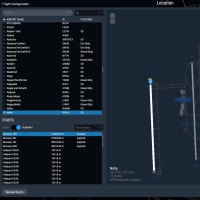
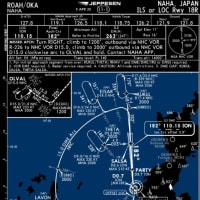
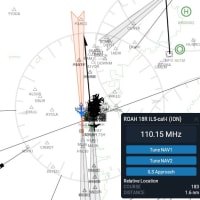

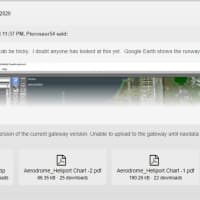

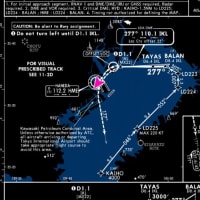



※コメント投稿者のブログIDはブログ作成者のみに通知されます